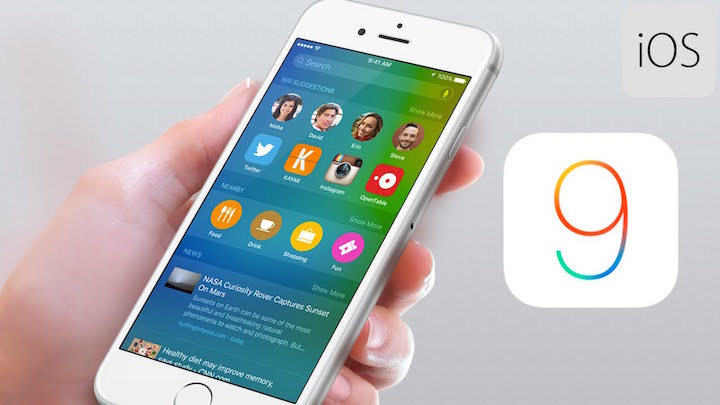Hay pocas más molestas que el corrector ortográfico de iOS. Apple seguro que ha tratado de hacer el corrector lo más útil posible para el usuario, pero es tal la intromisión de esta funcionalidad de iOS en lo que nosotros queremos escribir que acabamos deseando desactivar el corrector lo antes posible. Aunque algunos usuarios aún no lo sepan, hacer esto es muy sencillo, vamos a ver cómo hacerlo en unos sencillos pasos.
El corrector de Apple tiene varias funcionalidades diferentes que podemos adaptar a nuestras necesidades según nos interese. Algunas opciones como la primera letra mayúscula después de un punto, se pueden desactivar, o la utilización de las letras capitales cuando él estima conveniente, entre muchas otras.
Teclado corrector ortográfico Android
Cómo activar o desactivar el corrector de iOS
La funcionalidad del corrector de iOS se puede activar o desactivar a nuestro antojo. Puede resultar molesto en algunas ocasiones, sobre todo cuando tratamos de escribir claves en campos de texto ocultos, o cuando cambia las palabras a su gusto.
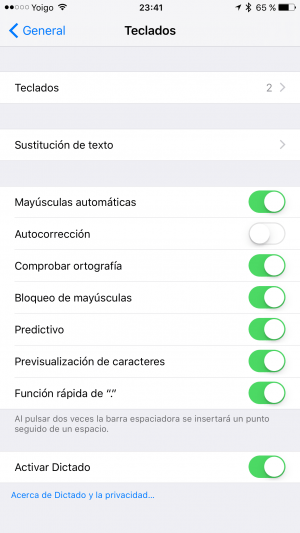
Para desactivarlo solo tendremos que navegar hasta el menú Ajustes > General y después desactivar las opciones que más nos interese. Entre ellas destacan:
- Mayúsculas automáticas: se bloquearán automáticamente las mayúsculas después de un punto, o cuando el corrector o estime oportuno.
- Autocorrección: el sistema operativo cambiará las palabras según lo crea conveniente, suponiendo que es lo que nosotros queríamos escribir.
- Comprobar ortografía: se nos remarcarán en rojo las palabras que el corrector crea que están mal escritas, facilitando su corrección.
- Bloqueo de mayúsculas: si pulsamos dos veces la tecla de "Shift" se bloquearán las mayúsculas.
- Predictivo: iOS completará las palabras en un recuadro y podremos seleccionarlas si nos conviene. Ahorra tiempo.
- Previsualización de caracteres.
- Función rápida de ".": cuando terminemos una frase, si pulsamos dos veces el espacio se introducirá un punto.
Como puedes ver, personalizar el corrector de iOS es muy sencillo. Podemos activarlo o desactivarlo a nuestro antojo según nos interese y personalizar cada una de las funcionalidades según nos venga mejor a nosotros.
¿Ya sabías cómo desactivar el corrector ortográfico de iOS?
- Ver Comentarios